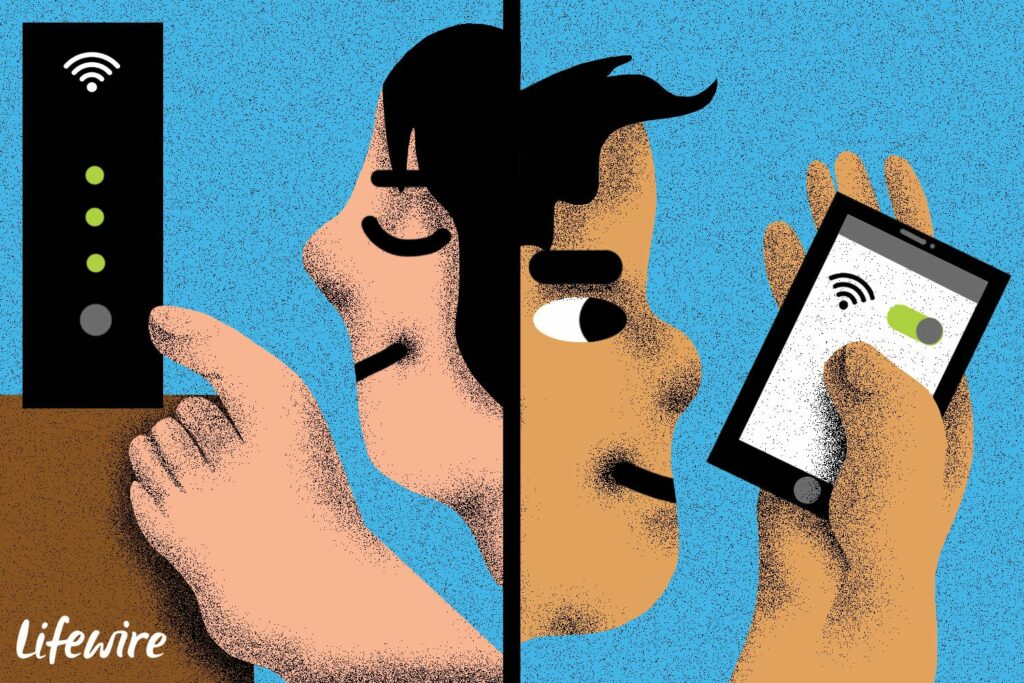Quand et comment désactiver le Wi-Fi
ce qu’il faut savoir
- Ordinateurs Windows : désactivez le Wi-Fi dans le Panneau de configuration ou la barre des tâches Windows.
- Ordinateurs Mac : Dans la barre de menus, sélectionnez Wifi icône et déplacez le curseur à côté de Wi-Fi pour Pars.
- Téléphone : Pour iPhone, visitez d’installation > WifiPour les téléphones Android, visitez d’installation > Réseau et Internet > l’Internet.
Cet article explique comment désactiver le Wi-Fi et pourquoi vous voudrez peut-être le désactiver. Les instructions s’appliquent aux ordinateurs Windows et Mac, aux smartphones Android et iOS et aux routeurs.
Comment désactiver le Wi-Fi sur votre ordinateur
Sous Windows 10 et versions antérieures, désactivez le Wi-Fi via le Panneau de configuration. Une autre option consiste à désactiver le Wi-Fi à partir de la barre des tâches de Windows.choisir Wifi icône, puis sélectionnez Wifi Désactivez-le.
Les ordinateurs portables ont parfois un commutateur Wi-Fi physique à l’avant ou sur le côté, et le mettre en position d’arrêt éteint physiquement l’antenne Wi-Fi, ce qui revient à désactiver le Wi-Fi via le panneau de commande. Déplacez le commutateur en position marche pour réactiver le Wi-Fi.
Pour désactiver le Wi-Fi sur macOS, accédez à la barre de menus, cliquez sur sans fil icône, puis sélectionnez Désactiver le Wi-Fi.
Certains ordinateurs ont la possibilité de désactiver le Wi-Fi à l’aide d’une combinaison de touches.à la recherche de sans fil icône, puis appuyez sur FN ou transférer et la clé sans fil pour activer et désactiver la connexion Wi-Fi.
Comment désactiver le Wi-Fi sur votre téléphone
Les smartphones fournissent un commutateur logiciel pour désactiver le Wi-Fi dans l’application Paramètres.Par exemple, sur l’iPhone, c’est d’installation > Wifi. Si vous utilisez un autre téléphone ou une autre tablette, accédez à Paramètres et recherchez un menu comme celui-ci indiquant Réseau sans fil, connexion réseau ou réseau et Internet.
Par exemple, sur un appareil Android 12, accédez à d’installation > Réseau et Internet > l’Internet et cliquez Wifi interrupteur pour l’éteindre.
Comment désactiver le Wi-Fi de votre routeur
La désactivation du Wi-Fi depuis un routeur domestique sans fil peut ne pas être aussi simple que depuis votre téléphone ou votre ordinateur. Certains routeurs ont un bouton physique qui désactive le Wi-Fi. Si votre routeur en est équipé, appuyez dessus pour désactiver immédiatement le signal sans fil.
Si ce n’est pas ainsi que votre routeur a été construit, visitez la console d’administration de votre routeur pour désactiver le Wi-Fi. Le processus est différent pour chaque routeur.Par exemple, sur certains routeurs Comtrend, allez à réglages avancés > sans fil > de base et fermer Activer sans fil Commutateurs à bascule.Sur de nombreux routeurs Linksys, le Wi-Fi est désactivé car Paramètres de base sans fil En changeant mode réseau sans fil à Pars.
Si votre routeur ne dispose pas d’une fonction intégrée pour désactiver le Wi-Fi, éteindre complètement l’appareil désactivera le Wi-Fi. La désactivation du routeur désactive toutes les fonctionnalités non Wi-Fi, telles que les connexions filaires.
Retirez l’adaptateur et l’antenne pour désactiver le Wi-Fi
Si votre ordinateur utilise un adaptateur Wi-Fi amovible (comme une clé USB), le retirer désactive sa radio Wi-Fi. Suivez les étapes recommandées par votre système d’exploitation pour détacher ces adaptateurs. Une suppression incorrecte peut entraîner une perte de données.
Certains routeurs sans fil ont des antennes externes amovibles. Le retrait de ces antennes entravera la capacité du routeur à utiliser le Wi-Fi, mais cela n’arrêtera pas la transmission du signal Wi-Fi.
Éteindre le Wi-Fi
De nombreux adaptateurs et certains routeurs disposent d’options de configuration avancées pour contrôler la puissance de l’émetteur de la radio Wi-Fi. Cette fonction permet aux administrateurs d’ajuster la portée du signal sans fil du réseau (souvent utilisée pour réduire la puissance et la force du signal lorsqu’il est installé dans des espaces restreints).
Fil de vie / Derek Abella
Si votre routeur ne prend pas en charge la désactivation du sans fil, modifiez le transport (souvent appelé envoyer) à 0 pour désactiver efficacement le Wi-Fi.
Si votre routeur sans fil ne dispose pas de fonctionnalités telles que le réglage de la puissance de transmission ou la désactivation du Wi-Fi, mettez à niveau le micrologiciel pour installer de nouvelles options de gestion. Pour plus d’informations, consultez la documentation du fabricant du modèle de routeur.
Décidez pourquoi vous devriez désactiver le Wi-Fi
Avant de désactiver le Wi-Fi, déterminez pourquoi vous souhaitez le désactiver. Les raisons de la désactivation du Wi-Fi incluent le coût et l’abordabilité du service, la nécessité d’une connexion Wi-Fi ou des problèmes de sécurité avec la connexion Wi-Fi. Vous n’avez probablement pas besoin de désactiver le Wi-Fi ; le cacher aux autres fera l’affaire.
Vous pouvez également désactiver le Wi-Fi pour dépanner s’il y a un problème avec votre réseau, comme un site Web qui ne se charge pas. Une autre raison est de savoir si la bande passante disponible sur un réseau Wi-Fi est affectée par le nombre d’appareils qui l’utilisent. Dans ce cas, la désactivation du Wi-Fi rendra non seulement votre appareil plus rapide, mais rendra également les appareils utilisant actuellement le Wi-Fi plus rapides.
Si vous voulez arrêter de payer pour votre internet
La désactivation du Wi-Fi ne réduira pas le prix de votre facture Internet, sauf si vous êtes sur un plan de paiement à l’utilisation. Si vous souhaitez désactiver le service Internet, plutôt que de simplement désactiver le signal Wi-Fi sur votre appareil ou votre réseau, contactez votre fournisseur d’accès Internet (FAI) et arrêtez le service.
vous n’utilisez pas le Wi-Fi
Si vous n’utilisez pas le routeur, désactivez ou désactivez le signal sans fil du routeur. Certaines maisons n’ont pas d’appareils sans fil et les signaux sans fil sont inutiles dans ces situations.
Une autre raison de désactiver le Wi-Fi est que le réseau a une connexion Wi-Fi lente. Lorsque le Wi-Fi est lent, désactivez le Wi-Fi sur votre tablette ou votre téléphone et utilisez le réseau de votre opérateur de téléphonie mobile pour des vitesses plus rapides.
C’est un risque pour la sécurité
Si vous n’utilisez pas le Wi-Fi ou n’en avez pas besoin, désactivez-le si vous êtes préoccupé par la sécurité.
Si votre Wi-Fi est toujours activé et que vous n’avez jamais changé le SSID par défaut ou le mot de passe du routeur par défaut lors de la première installation du routeur, un voisin (ou quelqu’un assis à l’extérieur de votre maison) pourrait pirater votre routeur pour accéder à votre réseau n’est pas difficile . Mot de passe sans fil.
Une autre option pour améliorer la sécurité plutôt que de désactiver le Wi-Fi du routeur consiste à le désactiver à partir de l’appareil. Par exemple, si vous utilisez votre téléphone ou votre tablette dans un hôtel ou un café et que vous craignez que quelqu’un à proximité espionne votre trafic Internet, désactivez le Wi-Fi sur votre appareil pour vous assurer que vos données ne transitent pas sur le réseau.
Vous souhaitez masquer le Wi-Fi
Si vous ne souhaitez pas désactiver le Wi-Fi de votre routeur, mais souhaitez le masquer pour empêcher les autres de se connecter à votre réseau, masquez le SSID, qui est le nom de votre réseau. Le Wi-Fi ne se désactive pas lorsque vous masquez ou arrêtez de diffuser le SSID. En masquant le SSID, il est difficile pour les invités non invités de trouver et de se connecter à votre réseau.
Merci de nous en informer!
Recevez les dernières nouvelles technologiques publiées quotidiennement
abonnement
Dites-nous pourquoi !
D’autres détails ne sont pas assez difficiles à comprendre